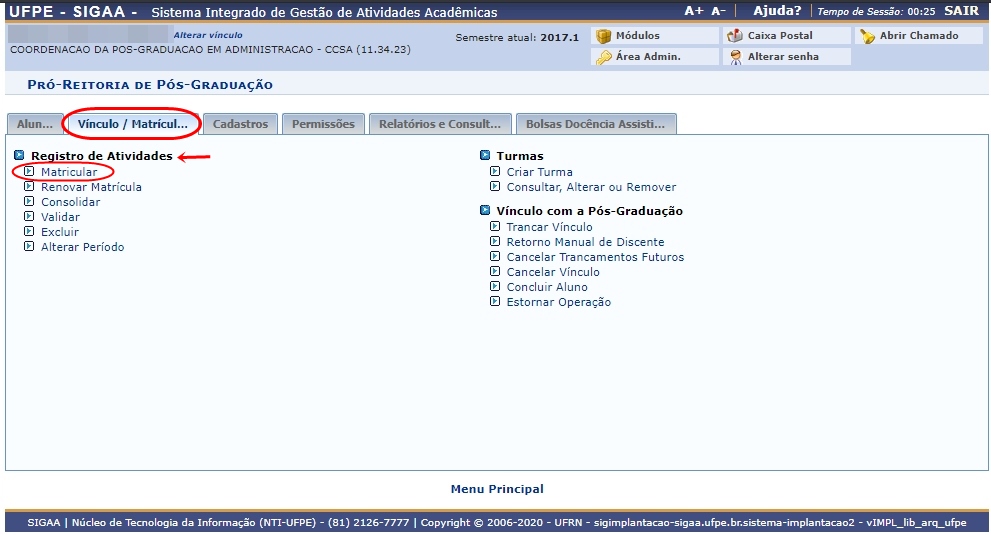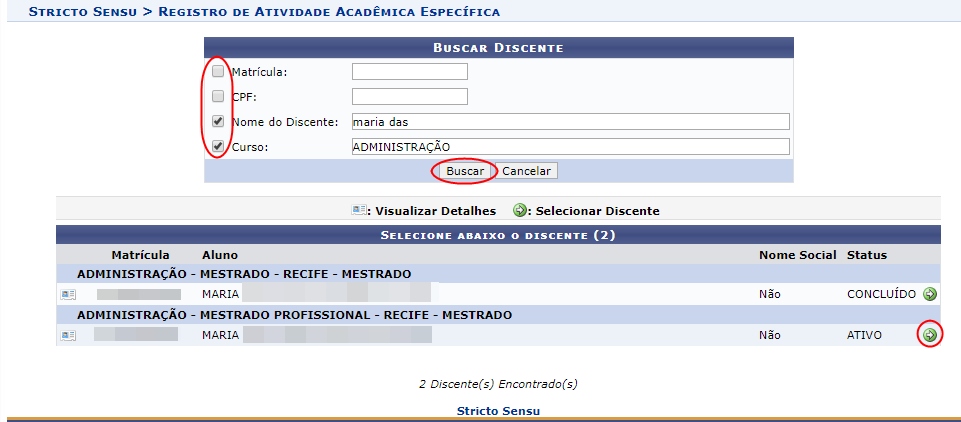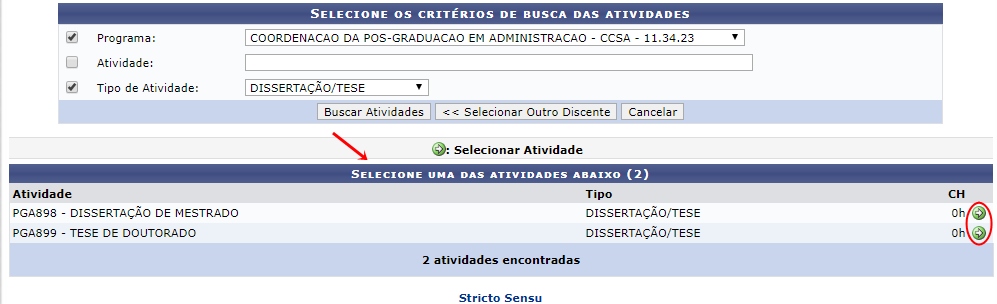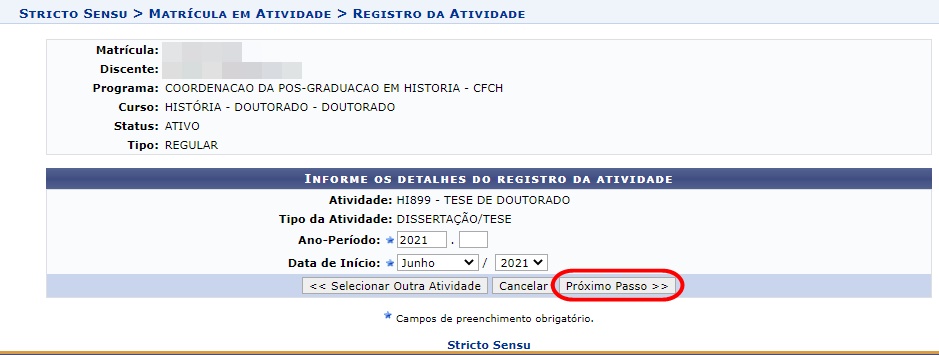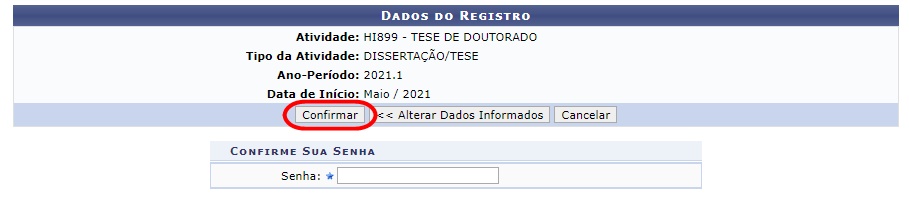Mudanças entre as edições de "Matricular em atividade de Tese/Dissertação pelo Gestor"
m (09736858405 moveu Matricular em atividade de Tese/Dissertação (Gestor Stricto) para Matricular em atividade de Tese/Dissertação pelo Gestor) |
|||
| (6 revisões intermediárias pelo mesmo usuário não estão sendo mostradas) | |||
| Linha 1: | Linha 1: | ||
[[Categoria: | [[Categoria:Portal do Gestor (Stricto Sensu)]] | ||
= Objetivo = | = Objetivo = | ||
| Linha 6: | Linha 6: | ||
= Pré-Requisitos = | = Pré-Requisitos = | ||
* Componente curricular do tipo Atividade, subtipo Tese/Dissertação cadastrada pela | * Componente curricular do tipo Atividade, subtipo Tese/Dissertação cadastrada pela PROPG; | ||
* Discente deve possuir um orientador cadastrado (Portal Coord. Stricto / Aluno / Gerenciar Orientações); | * Discente deve possuir um orientador cadastrado (Portal Coord. Stricto / Aluno / Gerenciar Orientações); | ||
| Linha 55: | Linha 55: | ||
== Selecionar Atividade == | == Selecionar Atividade == | ||
Abaixo do filtro de busca de atividades será exibido o resultado da busca de acordo com os filtros utilizados. | |||
Identifique a Atividade desejada e clique no ícone verde que fica próximo a CH (Carga Horária) | |||
[[Arquivo:Matricular em atividade de Tese Dissertação - 4 - selecionar atividade.jpg]] | [[Arquivo:Matricular em atividade de Tese Dissertação - 4 - selecionar atividade.jpg]] | ||
== Preencher Informações da Atividade == | |||
Nesta tela será necessário preencher todos os detalhes da Atividade para que seja incluída no histórico do discente. | |||
Preencha: | |||
O "Ano-Período" da Atividade; | |||
A "Data de Início", referente a quando o discente começou a cursar o componente; | |||
Com todos os dados preenchidos, clique no botão "Próximo Passo". | |||
[[Arquivo:Preencher informaçoes de atividade.jpg]] | |||
== Revisar Informações da Atividade == | |||
A tela de "Dados do Registro" mostrará um resumo de tudo que foi preenchido na tela anterior. | |||
Se as informações não estiverem corretas, clique no botão "Alterar Dados Informados". | |||
Caso esteja tudo certo, digite a sua senha no campo "Senha", e logo após clique no botão "Confirmar". | |||
[[Arquivo:Confirmar matricula em atividade.jpg]] | |||
== Confirmação == | == Confirmação == | ||
Uma mensagem de confirmação será exibida no topo da tela, informando que o discente foi matriculado com sucesso. | Uma mensagem de confirmação será exibida no topo da tela, informando que o discente foi matriculado com sucesso. | ||
[[Arquivo:Mensagem de confirmação de matricula em atividade.jpg]] | |||
= Regras = | = Regras = | ||
| Linha 68: | Linha 94: | ||
= FAQ = | = FAQ = | ||
[https://otrs.ufpe.br/otrs/public.pl?Action=PublicFAQZoom;ItemID=518 Como matricular um aluno em Atividades de Tese/Dissertação?] | |||
= Referencias = | = Referencias = | ||
[https://docs.info.ufrn.br/doku.php?id=suporte:manuais:sigaa:stricto_sensu:vinculo_matriculas:registro_de_atividades:matricular Matricular em Atividade - UFRN] | [https://docs.info.ufrn.br/doku.php?id=suporte:manuais:sigaa:stricto_sensu:vinculo_matriculas:registro_de_atividades:matricular Matricular em Atividade - UFRN] | ||
Edição atual tal como às 04h23min de 3 de junho de 2021
Objetivo
Esta operação permite ao usuário matricular discentes em atividade de Tese ou Dissertação.
Pré-Requisitos
- Componente curricular do tipo Atividade, subtipo Tese/Dissertação cadastrada pela PROPG;
- Discente deve possuir um orientador cadastrado (Portal Coord. Stricto / Aluno / Gerenciar Orientações);
- Caso os parâmetros do programam exijam qualificação, somente será permitida matrícula após conclusão da atividade de qualificação.
Perfis de Acesso
- Coordenador ou vice de Programa e Pós-Graduação Stricto Sensu;
- Secretário(a) de Programa e Pós-Graduação Stricto Sensu;
- Gestor Stricto Sensu.
Caminho
SIGAA → Módulos → Stricto Sensu → Vínculo/Matrículas → Registro de Atividades → Matricular..
Passo a Passo
Ao logar no SIGAA, selecione o módulo Stricto Sensu no Menu Principal.
Dentro do portal do Gestor Stricto sensu, vá até a aba "Vínculo / Matrícula", vá até a opção "Registro de Atividades" e clique na opção "Matricular".
Buscar Discente
Na tela de busca, você poderá procurar o discente desejado utilizando qualquer uma das 4 opções de filtros (Matrícula, CPF, Nome do Discente ou Curso).
Feito o preenchimento dos dados, clique no botão “Buscar”.
Abaixo da caixa de busca aparecerá os resultados da busca. Selecione o discente desejado clicando no ícone verde que fica próximo ao status.
Buscar Atividade
Preencha os dados solicitados nos critérios de busca das atividades para encontrar a atividade desejada.
No ítem "Programa" informe em qual coordenação será realizada a matrícula;
No ítem "Atividade" (opcional) informe qual o nome da atividade que será realizada;
No ítem "Tipo de Atividade" escolha a opção "Dissertação/Tese".
Selecionar Atividade
Abaixo do filtro de busca de atividades será exibido o resultado da busca de acordo com os filtros utilizados.
Identifique a Atividade desejada e clique no ícone verde que fica próximo a CH (Carga Horária)
Preencher Informações da Atividade
Nesta tela será necessário preencher todos os detalhes da Atividade para que seja incluída no histórico do discente.
Preencha:
O "Ano-Período" da Atividade;
A "Data de Início", referente a quando o discente começou a cursar o componente;
Com todos os dados preenchidos, clique no botão "Próximo Passo".
Revisar Informações da Atividade
A tela de "Dados do Registro" mostrará um resumo de tudo que foi preenchido na tela anterior.
Se as informações não estiverem corretas, clique no botão "Alterar Dados Informados".
Caso esteja tudo certo, digite a sua senha no campo "Senha", e logo após clique no botão "Confirmar".
Confirmação
Uma mensagem de confirmação será exibida no topo da tela, informando que o discente foi matriculado com sucesso.
Regras
FAQ
Como matricular um aluno em Atividades de Tese/Dissertação?